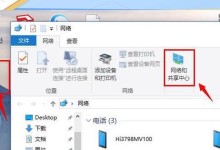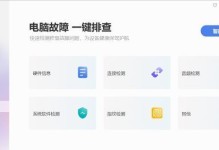戴尔笔记本是一款性能稳定、品质优良的电脑产品,在使用过程中可能会遇到声音突然消失的问题。本文将为大家介绍一些实用的方法,帮助解决戴尔笔记本突然没有声音的问题。
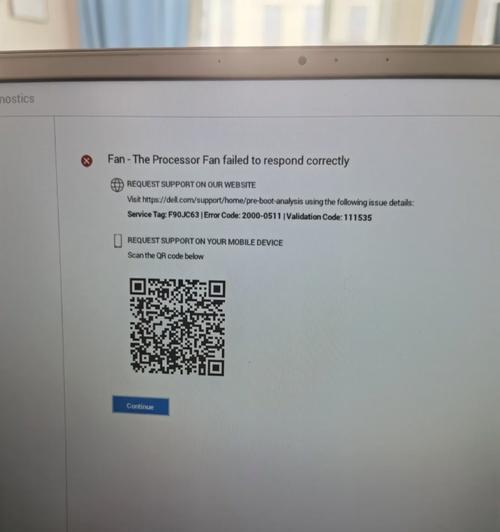
1.检查音量设置

打开控制面板,进入音量设置界面,确保音量调节器未被静音,且音量大小合适。
2.检查硬件连接
检查耳机或扬声器是否正确插入笔记本的音频接口,并确保连接稳定。
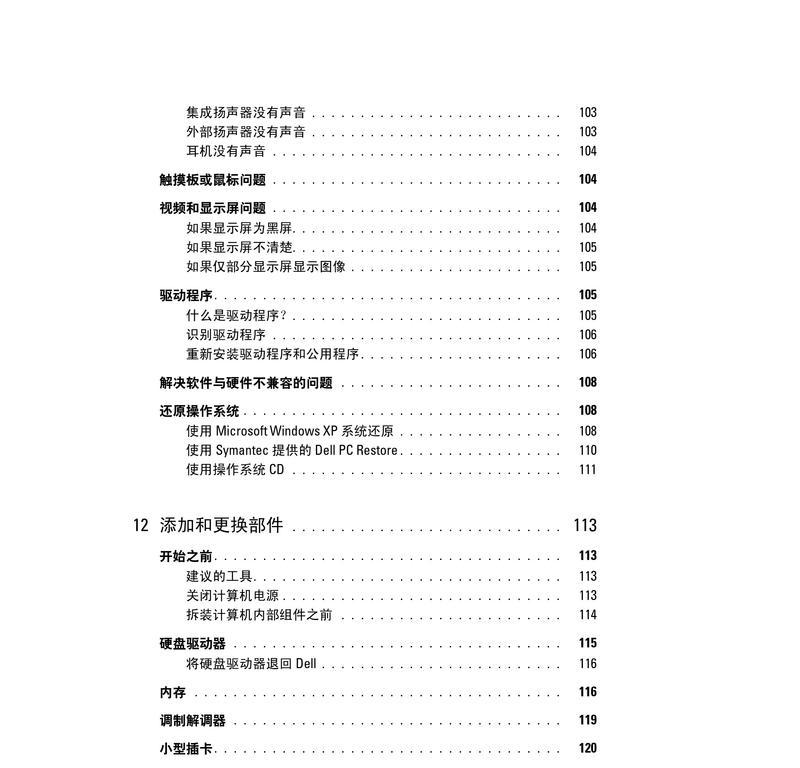
3.检查驱动程序
进入设备管理器,找到声音、视频和游戏控制器选项,并检查是否有驱动程序异常或需要更新。
4.卸载并重新安装声卡驱动程序
在设备管理器中右键点击声音、视频和游戏控制器中的声卡驱动程序,选择卸载后,重新安装最新版本的驱动程序。
5.更新操作系统
检查是否有可用的操作系统更新,及时安装最新的补丁和驱动程序,以确保系统正常运行。
6.检查应用程序设置
有些应用程序可能会独立设置音量,检查相关应用程序的设置,确保音量未被静音或调低。
7.关闭音频增强功能
一些笔记本可能会默认开启音频增强功能,关闭这些功能可能有助于恢复正常的声音输出。
8.清除操作系统垃圾文件
使用系统清理工具或第三方软件清理操作系统中的垃圾文件,以优化系统性能。
9.检查音频线路
如果使用外接设备(如扬声器),检查音频线路是否受损或插口是否松动。
10.执行系统还原
如果问题发生在最近安装了新软件或驱动程序后,可以尝试执行系统还原,将系统恢复到问题出现之前的状态。
11.检查内部连接线路
如果您具备一定的硬件维修经验,可以尝试打开笔记本并检查内部音频连接线路是否松动或损坏。
12.重启笔记本
尝试重新启动笔记本,有时候只是临时的系统故障导致声音无法输出。
13.安全模式运行
进入安全模式,检查是否可以正常播放声音,如果可以,则说明问题可能是由第三方软件引起。
14.检查硬件故障
如果以上方法无效,可能是硬件故障导致没有声音输出,建议联系售后服务或专业维修人员进行检修。
15.寻求专业帮助
如果您尝试了以上方法仍然无法解决问题,建议联系戴尔客户服务或专业维修人员寻求帮助。
当戴尔笔记本突然没有声音时,我们可以通过检查音量设置、硬件连接、驱动程序、应用程序设置等多种方法来解决问题。如果以上方法均无效,可能是硬件故障导致,此时建议寻求专业帮助。在日常使用中,及时进行系统更新、维护和清理操作系统垃圾文件也可以预防这类问题的发生。